Artikel ini masih akan membahas tentang rumus pembulatan Excel antara keatas atau kebawah. Seperti yang sudah disebutkan pada artikel sebelumnya bahwa dalam Excel ada cukup banyak rumus pembulatan dengan ketentuan dan hasil yang berbeda – beda.
Tentu konsep pembulatan pada Excel ini akan tetap mengikuti aturan yang ditetapkan pada Matematika Excel.
Salah satu rumus pembulatan Excel dan akan kita bahas kali ini adalah rumus ROUNDUP yang ada pada kategori Fungsi Matematika.
Rumus Excel Pembulatan Keatas Dengan ROUNDUP
Cara pembulatan di Excel konsepnya memang ada beberapa yaitu pembulatan keatas, pembulatan kebawah atau pembulatan berdasarkan kelipatan.
Lalu apa fungsi ROUNDUP dalam Excel ?
1. Fungsi ROUNDUP Pada Excel
Pada dasarnya fungsi dari rumus ROUNDUP adalah untuk pembulatan angka keatas berdasarkan jumlah digit.
Hasil pembulatan angka dengan rumus ROUNDUP ini akan sangat tergantung kedalam digit angka yang sudah kita tentukan.
Dengan kata lain rumus ROUNDUP ini termasuk kedalam kelompok rumus Excel pembulatan keatas.
Jika berdasarkan fungsi detailnya tentu rumus yang mirip dengan ROUNDUP untuk pembulatan angka adalah rumus CEILING.
Baca Juga : Rumus CEILING Excel – Pembulatan Angka Keatas Dengan Kelipatan Dalam Excel
Hanya saja memang rumus CEILING ini meskipun dapat digunakan untuk pembulatan angka keatas dalam Excel tetapi dasar pembulatan yang digunakan adalah kelipatan angka bukan jumlah digit.
Sedangkan jika dilihat dari sudut padang turunan rumus maka ada dua rumus pembulatan Excel yang mirip dengan rumus ROUNDUP.
Kedua rumus pembutalan Excel yang mirip dengan ROUNDUP adalah rumus ROUND dan rumus ROUNDDOWN.
Perbedaanya adalah pada rumus ROUNDUP pembulatan selalu dilakukan keatas sedangkan pada rumus ROUND Excel pembulatan angka bisa dilakukan keatas atau kebawah.
Sedangkan perbedaan rumus ROUNDUP dengan ROUNDDOWN tentu sudah bisa kita tebak dari nama kedua rumus tersebut.
Jika ingin mempelajari fungsi dan cara pembulatan di Excel dengan menggunakan kedua rumus tersebut silahkan buka pada kategori Fungsi Matematika.
2. Syntax Dasar dan Argumen Rumus ROUNDUP
Selanjutnya sebelum kita melihat contoh penggunaan mari kita lihat terlebih dahulu syntax serta argumen dari rumus ROUNDUP.
Adapun syntax dan argumen dari rumus ROUNDUP adalah sebagai berikut :
=ROUNDUP(number, num_digits)
- number : angka atau cell yang berisi angka dan akan dibulatkan keatas
- num_digits : angka atau alamat cells yang akan menentukan jumlah digit pembulatan angka
Pada dasarnya penggunaan dari rumus ROUNDUP ini sangat mudah tetap ada hal penting yang harus dipahami pada saat mengisi argumen num_digits.
Hal penting yang harus dipahami dalam rumus ROUNDUP tersebut adalah sebagai berikut :
- Jika argumen num_digits diisi dengan angka 0 ( nol ) maka angka akan dibulatkan ke atas ke bilangan bulat terdekat
- Jika argumen num_digits diisi dengan angka diatas 0 ( nol ) maka angka akan dibulatkan ke atas dalam jumlah digit yang ditentukan
- Jika argumen num_digits diisi dengan angka dibawah 0 ( nol ) maka angka akan dibulatkan ketas kearah kiri dari koma serta membuang angka desimalnya
supaya lebih mudah nanti contoh atau cara menggunakan rumus ROUNDUP akan kita bagi berdasarkan tiga kondisi diatas.
3. Contoh Pembulatan Keatas Dengan Rumus ROUNDUP
Jika sudah memahami dua pembahasan diatas selanjutnya mari kita melihat contoh dan cara pembulatan dengan rumus ROUND dalam Excel.
Untuk contoh pembulatan angka keatas dengan menggunakan rumus ROUND silahkan perhatikan gambar berikut ini :
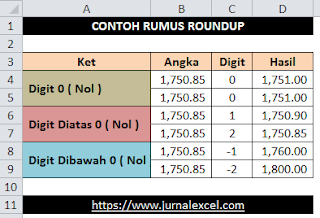
Dalam contoh tersebut kita sudah membagi contohnya kedalam tiga jenis sesuai dengan ketentuan yang sudah dijelaskan diatas.
Contoh yang pertama kita akan membulatkan angka keatas dengan rumus ROUND dimana pada argumen num_digits akan diisi dengan angka 0 ( nol ).
Untuk contoh yang pertama rumus ROUNDUP yang digunakan pada Cell D4 adalah sebagai berikut :
=ROUNDUP(B4,0)
Rumus ROUNDUP tersebut akan membulatkan angka 1.750,85 keatas dengan num_digits 0 ( nol ) maka hasil pembulatannya adalah 1.751,00.
Angka 1.751,00 tersebut merupakan angka bilangan bulat terdekat dari angka 1.750,85 sehingga hasil yang muncul adalah angka tersebut.
Dari contoh diatas kita bisa simpulkan bahwa sebenarnya jika num_digits diisi dengan angka 0 ( nol ) maka angka akan dibulatkan keatas dengan cara membuang angka desimalnya.
Selanjutnya contoh yang kedua kita akan membulatkan angka keatas dengan rumus ROUNDUP dimana argumen num_digits akan kita isi dengan angka diatas 0 ( nol ).
Untuk contoh pertama dari kelompok rumus ROUNDUP yang kedua rumus yang digunakan pada Cell D6 adalah sebagai berikut :
=ROUNDUP(B6,1)
Rumus ROUNDUP yang kedua ini akan membulatkan angka 1.750,85 keatas dengan jumlah digit 1 angka saja.
Hasil dari pembulatan rumus ROUND yang kedua sesuai dengan contoh gambar diatas adalah 1.750,90.
Jika argumen num_digits diisi dengan angka diatas 0 ( nol ) maka angka tersebut akan mewakili jumlah digit pembulatan sehingga angka yang dibulatkan adalah angka pertama pada desimal karena memang angka desimal dari urutan sebelah kanan hanya dua angka saja.
Contoh lain misalnya angka yang akan dibulatkan adalah 1.750,852 dengan num_digits 2 maka hasil yang akan muncul adalah 1.750,86.
Batasan pada pembulatan angka rumus ROUNDUP akan selalu keatas meskipun angka terakhir atau digit terakhir adalah angka 2.
Selanjutnya contoh yang ketiga kita akan membulatkan angka keatas dengan rumus ROUNDUP dimana argumen num_digits akan kita isi dengan angka dibawah 0 ( nol ).
Sebenarnya contoh pada kelompok yang ketiga ini mirip dengan contoh yang kedua hanya saja pembulatan langsung dilakukan pada angka bilangan bulatnya.
Untuk contoh yang pertama pada kelompok yang ketiga ini rumus ROUNDUP yang digunakan pada Cell D8 adalah sebagai berikut :
=ROUNDUP(B8,-1)
Rumus ROUNDUP diatas akan membulatkan angka 1.750,85 dan hasil yang muncul adalah 1.760,00.
Pada pembulatan ini angka desimal akan dihilangkan lalu kemudian mulai pembulatan akan dihitung dari angka yang ke-2.
Dengan kata lain angka yang akan dibulatkan akan dihitung menjadi 1.750 dan otomatis hasil angka pembulatan yang muncul adalah 1.760 ( angka 5 dibulatkan keatas ).
Dari pembahasan diatas terlihat bahwa rumus ROUND ini memang cukup mudah untuk digunakan.
Hanya saja memang detail pengisian angka pada argumen num_digits harus benar – benar diperhatikan.
Karena memang angka yang diinput kedalam argumen tersebut akan sangat mempengaruhi hasil pembulatan angka yang sedang kita lakukan.
Itulah pembahasan JurnalExcel.com kali ini tentang rumus ROUNDUP dan semoga artikel ini bermanfaat untuk semua pembaca.